
Если вы используете в облачных провайдерах managed-инсталляции серверных служб вроде RDS или ElastiCache от AWS, то скорее всего уже задавались темой мониторинга инфраструктуры, а главное — оповещений по произошедшим инцидентам. При реализации возникают понятные вопросы:
-
Как можно настроить сбор данных с endpoint’ов в систему мониторинга?
-
Если использовать Prometheus, то какие экспортеры использовать и где их можно запускать?
-
Какие есть варианты готовых алертов для покрытия основных причин аварий/частичной недоступности?
Эта статья в большей степени рассчитана на начинающих инженеров: на примере Prometheus и CloudWatch мы рассмотрим одно из самых простых и понятных решений с помощью cloudwatch_exporter и prometheus_aws_cost_exporter в AWS, напишем для них Helm-чарт и задеплоим его в Kubernetes. (K8s будет выступать удобной площадкой для разворачивания экспортеров.) А также посмотрим, как можно мониторить текущие и ежедневные затраты всей вашей инфраструктуры.
CloudWatch — сервис для мониторинга инфраструктуры. С его помощью можно настраивать уведомления о произошедших инцидентах по почте, что довольно популярно в проектах, где еще нет централизованной системы мониторинга. Однако мы пойдем по другому пути и будем выводить метрики в формате Prometheus, на основе которых строить графики и настраивать алерты.
У AWS есть отдельные типы инстансов с бюджетами кредитов по CPU и дисков с кредитами по IO. Они позволяют накапливать бюджет кредитов во время сниженной нагрузки и тратить его в том случае, если она резко выросла. Но прогнозировать, когда нагрузка может уйти, проблематично. Поэтому есть риск выработать весь бюджет и перейти на режим ограниченного потребления ресурсов. Данный вариант развития событий сложно диагностировать, так как в мониторинге сервера это напрямую не будет отражено. Поэтому очень полезно мониторить кредиты CPU/IO, чтобы понимать, какое количество кредитов доступно в данный момент, какова динамика их потребления и предвидеть их исчерпание.
Итак, возвращаясь к выбранным инструментам: prometheus_aws_cost_exporter будет использоваться для мониторинга потребления финансов, так как cloudwatch_exporter возвращает информацию только за предыдущий день. Зато cloudwatch_exporter позволяет снимать гораздо больше метрик.
Приступим к непосредственной реализации!
1. Настраиваем IAM
Поскольку рассматривать мы будем два экспортера с немного различным функционалом, потребуются два разных аккаунта в IAM (AWS Identity and Access Management). Ниже представлен список ролей, которые нужны обоим аккаунтам:
-
cloudwatch:ListMetrics -
cloudwatch:GetMetricStatistics -
tag:GetResources
Для работы prometheus_aws_cost_exporter требуется больший набор прав: необходимо создать отдельную роль и назначить её пользователю. Для удобства роль можно создать из JSON:
{
"Effect": "Allow",
"Action": [
"cloudwatch:PutMetricData",
"ec2:DescribeVolumes",
"ec2:DescribeTags",
"logs:PutLogEvents",
"logs:DescribeLogStreams",
"logs:DescribeLogGroups",
"logs:CreateLogStream",
"logs:CreateLogGroup",
"ce:GetCostAndUsage"
],
"Resource": "*"
},
{
"Effect": "Allow",
"Action": [
"ssm:GetParameter"
],
"Resource": [
"arn:aws:ssm:*:*:parameter/AmazonCloudWatch-*",
"arn:aws:ce:*:*:/GetCostAndUsage"
]
}Для учётных записей экспортеров также требуется создать access key ID и secret access key, которые будут передаваться в виде переменных (AWS_ACCESS_KEY_ID и AWS_SECRET_ACCESS_KEY).
2. Создаем IAM-роли через веб-интерфейс
Авторизуемся в консоли управления AWS и перейдем в раздел IAM, где для примера создадим пользователя под названием cloudwatch_users.
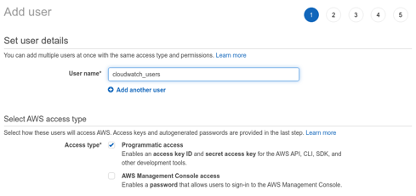
В поле Access Type включим опцию Programmatic access, которая позволит сгенерировать упомянутые access key ID и secret access key (они потребуются для работы с API, сохраните их куда-нибудь в надёжное хранилище). Следующая вкладка – Attach existing policies directly, где мы создадим новую политику. Для данной IAM-роли требуются права ListMetrics и GetMetricStatistics.
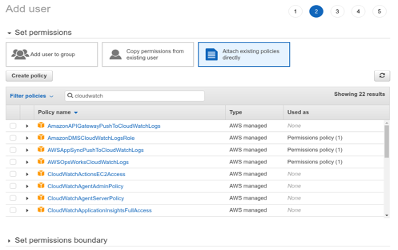
Если удобнее создавать роль через API, можно воспользоваться JSON-сниппетом:
{
"Version": "2012-10-17",
"Statement": [
{
"Sid": "VisualEditor0",
"Effect": "Allow",
"Action": [
"cloudwatch:GetMetricStatistics",
"cloudwatch:ListMetrics"
],
"Resource": "*"
}
]
}После нажатия на Review policy указываем название для Policy и создаем её (Create policy). Дальнейшие пункты не влияют на функции созданной роли. Однако потребуется вернуться на этап создания IAM-роли, чтобы добавить созданный нами Policy. На самом последнем этапе станут доступны для просмотра значения для переменных AWS_ACCESS_KEY_ID и AWS_SECRET_ACCESS_KEY, которые надо записать в values.yaml нашего будущего Helm-чарта.
Если вы используете Terraform, то по данной ссылке есть готовый Terraform receipt для создания IAM-роли и пользователей. Ключи API из terraform.tfstate можно получить с помощью jq:
jq '.resources[].instances[].attributes | {(.id): .secret}'
Примечание: запросы к CloudWatch тарифицируются; актуальные цены можно изучить здесь. Исходя из этой информации можете выбрать, как часто выполнять запросы к API — например, раз в час или в сутки в зависимости от задачи.
3. Helm-чарт для экспортеров
Перейдем к деплою cloudwatch-exporter и cost-exporter в Kubernetes. Потребуется написать очень простой Helm-чарт, который будет состоять из нескольких простых объектов.
В самом начале объявим необходимые переменные в values.yaml:
---
aws_access_key_id: <AWS_ACCESS_KEY_ID>
aws_secret_access_key: <AWS_SECRET_ACCESS_KEY>
region: eu-central-1
replicas: 1
resources:
requests:
cpu: 1m
memory: 512Mi
env:
metric_today_daily_costs: "yes"
metric_yesterday_daily_costs: "yes"
query_period: "1800"
metric_today_daily_usage: "yes"
metric_today_daily_usage_norm: "yes"
Подробнее о содержимом этого файла:
-
В переменных
aws_access_key_idиaws_secret_access_keyобъявляются значения, полученные при создании IAM-роли; -
region— регион, в котором требуется выполнять мониторинг ресурсов; -
query_period— периодичность запроса метрик из AWS (в секундах); -
metric_today_daily_costs,metric_yesterday_daily_costs,metric_today_daily_usage,metric_today_daily_usage_norm— включение/выключение запрашивания метрик затрат (costs) и потребления (usage) за вчера и за сегодня (по умолчанию имеет значениеno); -
Параметры из блока
envиспользуются cost-exporter’ом (на работу cloudwatch-exporter не влияют).
Ниже — пример листинга с Deployment для cloudwatch-exporter, который носит иллюстративный характер (содержит только основную структуру для удобства чтения). Полная версия доступна здесь.
apiVersion: apps/v1
kind: Deployment
metadata:
name: cloudwatch-exporter
spec:
selector:
matchLabels:
app: cloudwatch-exporter
template:
metadata:
labels:
app: cloudwatch-exporter
spec:
containers:
- name: cloudwatch-exporter
image: prom/cloudwatch-exporter:cloudwatch_exporter-0.9.0
env:
- name: AWS_ACCESS_KEY_ID
value: "{{ .Values.aws_access_key_id }}"
- name: AWS_SECRET_ACCESS_KEY
value: "{{ .Values.aws_secret_access_key }}"
volumeMounts:
- name: config
subPath: config.yml
mountPath: /config/config.yml
volumes:
- name: config
configMap:
name: configСледующий Deployment (точнее, снова его фрагмент) — для cost-exporter:
apiVersion: apps/v1
kind: Deployment
metadata:
name: cost-exporter
spec:
selector:
matchLabels:
app: cost-exporter
template:
metadata:
labels:
app: cost-exporter
spec:
containers:
- name: cost-exporter
image: nachomillangarcia/prometheus_aws_cost_exporter:latest
args:
- --host
- 0.0.0.0
env:
- name: AWS_ACCESS_KEY_ID
value: "{{ .Values.aws_access_key_id }}"
- name: AWS_SECRET_ACCESS_KEY
value: "{{ .Values.aws_secret_access_key }}"
- name: METRIC_TODAY_DAILY_COSTS
value: "{{ .Values.env.metric_today_daily_costs }}"
- name: METRIC_YESTERDAY_DAILY_COSTS
value: "{{ .Values.env.metric_yesterday_daily_costs }}"
- name: QUERY_PERIOD
value: "{{ .Values.env.query_period }}"
- name: METRIC_TODAY_DAILY_USAGE
value: "{{ .Values.env.metric_today_daily_usage }}"
- name: METRIC_TODAY_DAILY_USAGE_NORM
value: "{{ .Values.env.metric_today_daily_usage_norm }}"4. Настраиваем метрики для мониторинга
Остается настроить самое главное — те метрики, которые будут собираться в Prometheus и на основании значений которых мы хотим делать алерты.
Здесь есть пример конфигурационного файла для cloudwatch_exporter с перечислением необходимых для мониторинга метрик.Посмотреть все доступные для мониторинга метрики — например, для EC2 — можно с помощью консольной утилиты aws:
aws cloudwatch list-metrics --namespace EC2
Все параметры конфига берутся из вывода консольной утилиты aws. Типичный фрагмент конфига:
- aws_namespace: AWS/NetworkELB
aws_metric_name: HealthyHostCount
aws_dimensions:
- LoadBalancer
- TargetGroup
aws_statistics:
- Sum
period_seconds: 60Этот фрагмент указывает экспортеру брать из AWS/NetworkELB метрику HealthyHostCount с периодичностью 60 секунд, агрегировать её по LoadBalancer и TargetGroup, выдавать значение Sum.
Бонус! Несколько примеров алертов
Вот так выглядит алерт на использование CPU в Redis у ElastiCache:
- alert: RedisCPUUsage
annotations:
description: |
Redis CPU utilization on {{`{{$labels.cache_cluster_id}}`}} in cluster is over than 60%
summary: Redis CPU utilization on {{`{{$labels.cache_cluster_id}}`}} in cluster is over than 60%
expr: |
aws_elasticache_cpuutilization_average >= 60
for: 5mАлерт на количество target у LoadBalancer:
- alert: LBTargetGroupIsUnhealthy
annotations:
description: Some hosts are target group {{`{{$labels.target_group}}`}} in cluster is unhealthy!
summary: Some hosts are target group {{`{{$labels.target_group}}`}} in cluster is unhealthy!
expr: |
aws_networkelb_healthy_host_count_sum{load_balancer=~".*someservice.*",target_group=~".*someservice.*"} < 3
for: 1mАлерт на исчерпание EBS Burst balance:
- alert: EBSBurst_balance
annotations:
description: EBS Burst balance in cluster is less than 60%
summary: EBS Burst balance in cluster is less than 60%
expr: |
aws_ebs_burst_balance_average <= 60
for: 5mВ репозитории представлен более обширный список примеров для конфигурации метрик и алертов.
Примеры, как могут выглядеть графики в Prometheus:
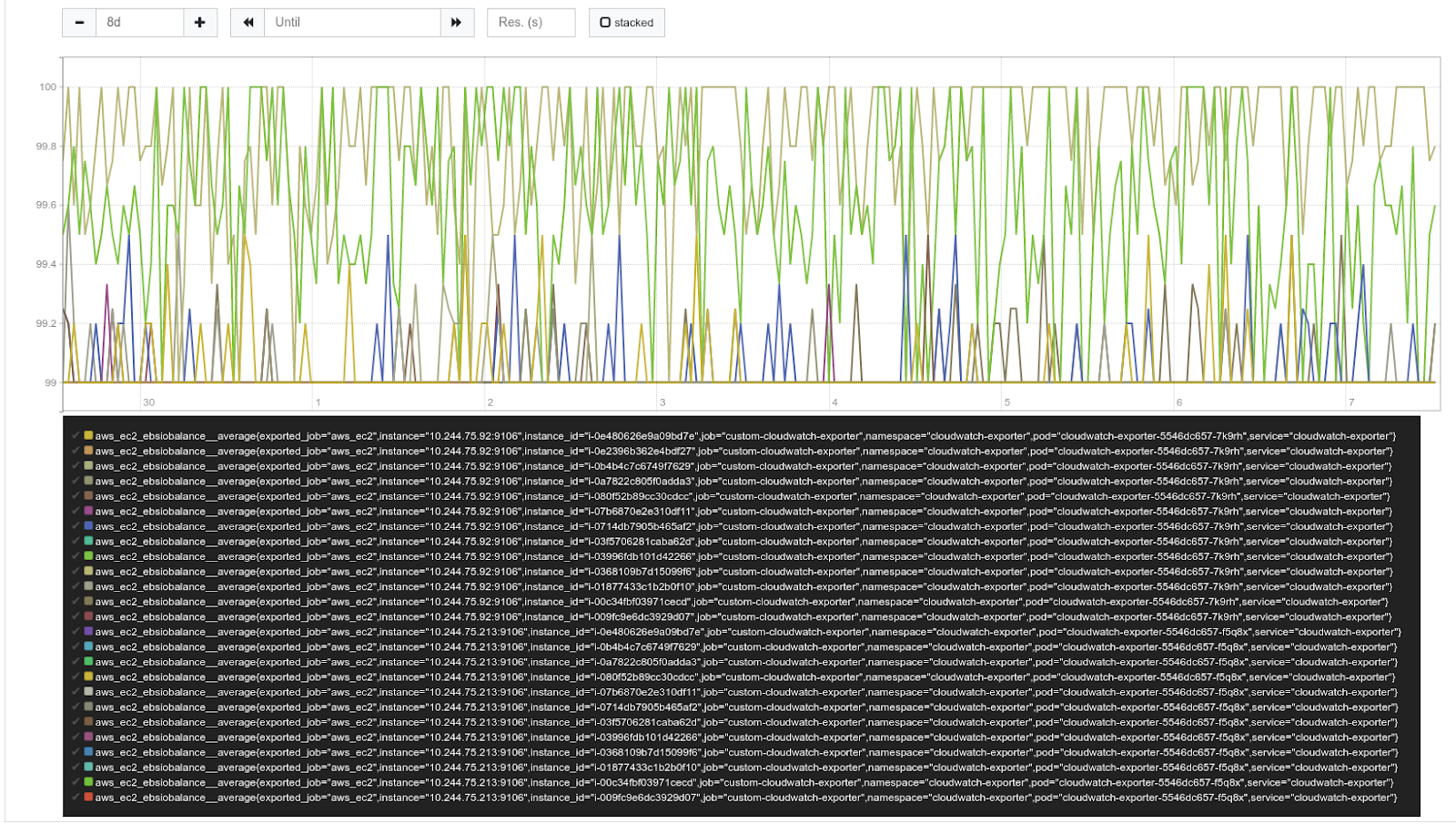
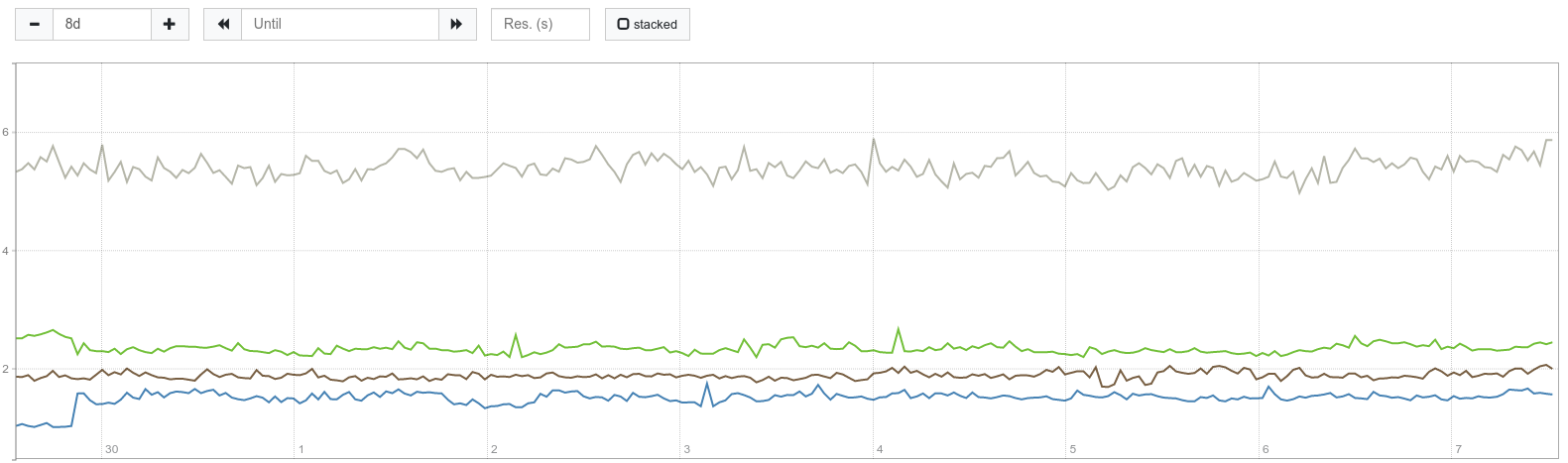
Заключение
В статье рассмотрен мониторинг сервисов AWS с помощью известных Prometheus exporter’ов. Настроив его описанным образом, можно получить удобный инструмент для анализа состояния managed-инфраструктуры и ее стоимости, что поможет скорректировать расходы и вовремя получать информацию о потребляемых финансовых ресурсах.
За рамками материала остались некоторые вопросы взаимодействия с Prometheus (как ему сообщать, откуда и куда scrape’ить метрики), а также создание панелей в Grafana. (Кстати, для prometheus_aws_cost_exporter есть dashboard от создателя.) Разобравшись и с ними для своего конкретного случая, можно получить более полное, законченное решение.
P.S.
Читайте также в нашем блоге:
Автор: fastor






